
Commandes de groupe de l’inspecteur d’Alchemy de MainStage
Les composants sources n’apparaissent qu’en présentation avancée. Cliquez sur le bouton Advanced pour passer en présentation avancée, puis cliquez sur le bouton A/B/C/D pour afficher les paramètres détaillés de la source sélectionnée.
La fenêtre d’édition de source s’ouvre en cliquant sur le bouton Edit de n’importe quelle sous-page de source. Fermez la fenêtre en cliquant sur son icône représentée par une croix (X) dans le coin supérieur.
L’inspecteur de source est divisé en trois groupes de paramètres principaux : les paramètres globaux et de source, les paramètres de groupe et les paramètres de zone. Consultez Commandes globales de l’inspecteur d’Alchemy de MainStage et Commandes de zone de l’inspecteur Alchemy dans MainStage.
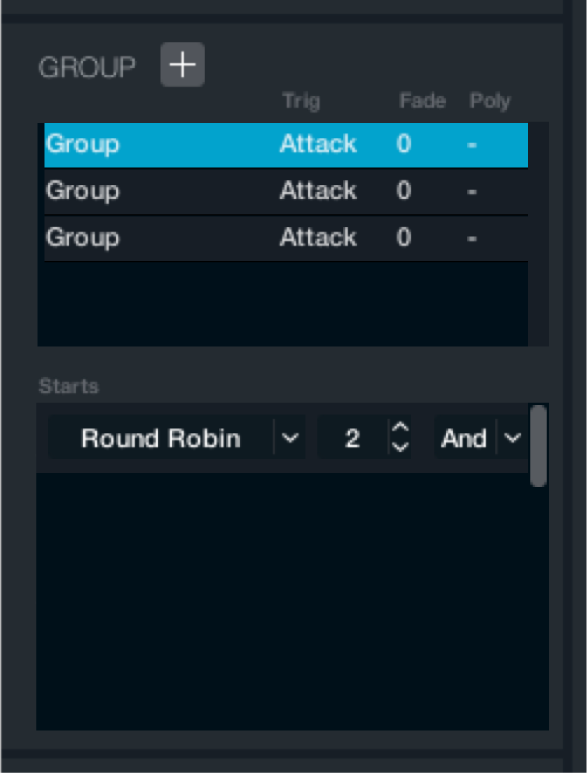
Paramètres de groupe de l’inspecteur
Menu local Group (+) : ouvre un menu local comprenant deux commandes de création de groupe.
Empty : permet de créer un groupe vierge. Le nom du nouveau groupe est ajouté sous les noms de groupe existants dans la liste de groupes qui s’affiche sous le menu local Group. Un numéro assigné de manière séquentielle est ajouté au nom du nouveau groupe.
Import : ouvre une fenêtre d’importation dans laquelle vous pouvez choisir des échantillons à importer comme groupe. Consultez Navigateur d’importation d’Alchemy de MainStage.
Liste Group : double-cliquez sur le nom d’un groupe pour ouvrir un champ de texte et modifier les valeurs Trigger, Fade et Poly. En maintenant la touche Contrôle enfoncée, cliquez sur le nom d’un groupe, pour pouvoir choisir ensuite la commande Delete.
Menu local et champ Trigger : permet de définir un mode de déclenchement pour toutes les zones du groupe. Attack déclenche des zones de groupe à la réception de messages de début de note. Release déclenche des zones de groupe pour les messages de fin de note. Ce mode est utile pour les instruments présentant un son de fin de note particulier comme les clics de touche ou les coups de marteau. Ces sons peuvent être inclus en tant que groupe séparé pour lequel le mode de déclenchement de relâchement est activé. Vous pouvez aussi utiliser cette fonction de manière créative soit pour ajouter des queues de réverbération, soit pour créer un son de pad qui varie fortement pendant la phase de relâchement.
Menu local et champ Fade : appliquez une valeur de durée de fondu sortant comprise entre 0 et 100 pour les évènements de fin de note lorsque le mode de déclenchement d’attaque est activé. appliquez une valeur de durée de fondu entrant comprise entre 0 et 100 pour les évènements de fin de note lorsque le mode de déclenchement de relâchement est activé. Ce paramètre est principalement conçu pour être utilisé conjointement avec le mode de déclenchement de relâchement pour créer un fondu enchaîné entre la section principale de la note et l’échantillon de relâchement.
Menu local et champ Poly : permet de déterminer une valeur de polyphonie maximale pour le groupe. Cette fonction est souvent utilisée pour créer un groupe contenant un échantillon de charleston ouverte et un échantillon de charleston fermée. Si vous réglez la polyphonie du groupe sur l’une de ces options, seul l’un de ces échantillons peut être lu.
Menu local et champ Starts : ces fonctions définissent le moment où chaque groupe est déclenché. Vous pouvez créer et combiner plusieurs règles en utilisant la logique booléenne. L’état normal de tout nouveau groupe créé consiste en une seule règle réglée sur Always, à moins que ce groupe n’ait été défini comme groupe Round-Robin dans la zone de dépôt du navigateur d’importation. Cliquez sur le champ pour choisir une règle. Cela ajoute un nouveau menu local de règles sous le premier et affiche un menu local Logic à droite. Choisissez Delete dans le menu local pour supprimer une règle.
Toujours : les zones du groupe sont toujours déclenchées à l’arrivée d’un évènement de début de note dans les plages de touches et de vélocité de la zone spécifiée.
Round-Robin : cette option permet de passer automatiquement d’une couche à l’autre pour chaque début de note de telle sorte que jouer la même note plusieurs fois de suite déclenche des variations de l’échantillon plutôt que la lecture répétée du même échantillon.
Menus locaux et champs Order : permettent de déterminer l’ordre de lecture des groupes Round-Robin. Il faut au moins deux groupes Round-Robin pour que ce paramètre ait un effet. Une valeur différente est assignée à chaque groupe. Si deux groupes reçoivent la même valeur, les deux zones sont déclenchées simultanément. Chaque début de note déclenche un groupe Round-Robin de manière séquentielle, du plus petit numéro au plus grand. Une fois que le numéro de groupe le plus élevé a été déclenché, la séquence recommence à partir du numéro de groupe le moins élevé. Faites glisser le pointeur verticalement dans le champ ou utilisez les flèches pour définir une valeur.
Random Round Robin : cette option permet de passer automatiquement d’une couche à l’autre pour chaque début de note de telle sorte que jouer la même note plusieurs fois de suite déclenche des variations aléatoires de l’échantillon plutôt que la lecture répétée du même échantillon. Aucun menu local Order n’est affiché.
Keyswitch : choisissez cette option pour activer ou désactiver un groupe en fonction de la position du pad Transform ou des conditions du paramètre KeySw. Vous pouvez aussi assigner cette option à une note ou une plage de notes MIDI pour empêcher le déclenchement du groupe tant qu’aucune de ces notes n’a été jouée. Deux menus locaux sont affichés pour vous permettre de choisir des conditions de paramètre Keyswitch.
Menu local et champ Snap1-Snap8 : ces valeurs représentent des positions de pad Transform. Vous pouvez par exemple régler le premier champ sur Snap2 et le deuxième sur Snap4, afin que le groupe ne soit déclenché que si le pad Transform se trouve en position 2, 3 ou 4. Assignez plusieurs groupes à différentes plages pour passer d’un groupe à l’autre, et ce jusqu’à huit groupes. Consultez Pad Transform d’Alchemy de MainStage.
Menu local et champ Keysw1 à Keysw10 : ces valeurs représentent la position du potentiomètre Keyswitch dans les commandes globales de la source. Ce potentiomètre n’est visible que si les options Keysw1 à 10 sont sélectionnées dans ces menus. Vous pouvez, par exemple, régler le premier champ sur Keysw1 et le deuxième sur Keysw5, afin que le groupe soit déclenché lorsque le potentiomètre Keyswitch est réglé sur une valeur comprise dans cette plage. Vous disposez d’un maximum de 10 positions de potentiomètre Keyswitch pour passer d’un groupe à l’autre à l’aide du potentiomètre. Le potentiomètre Keyswitch est disponible en tant que cible de modulation ; vous pouvez dès lors créer des commutateurs de groupe automatisés et complexes.
Menu local et champ C2-G8 : permettent de spécifier une note ou une plage de notes particulière comme keyswitch. Jouez une note dans cette plage pour passer à un autre groupe qui reste actif tant qu’aucun autre groupe n’est choisi.
Controller : activez ou désactivez des groupes en fonction des commandes de performance spécifiées dans la section Perform ou des valeurs de contrôleur MIDI assignées. Trois menus locaux vous permettent de choisir le type de contrôleur et de définir des valeurs de contrôleur.
Menu local et champ Type : choisissez Control 1 à Control 8 pour contrôler la commutation à partir de l’un des huit potentiomètres de performance. Choisissez les options XYPad pour contrôler la commutation à partir de l’axe X ou Y de l’un des deux pads X/Y de contrôle de performance. Choisissez l’option EnvAttack, EnvDecay, EnvSustain ou EnvRelease pour assigner la commutation aux potentiomètres d’enveloppe de contrôle de performance. Consultez Commandes de performance d’Alchemy de MainStage. Vous pouvez aussi faire votre choix à partir de l’un des 128 contrôleurs MIDI CC#0 à CC#127.
Menus locaux et champs Value : ces éléments permettent de déterminer la plage des valeurs qui déclenchent le groupe. Vous pouvez, par exemple, régler le type sur Control 1, avec des valeurs de champ de 30 et 50, afin que le groupe ne se déclenche que si la commande de performance 1 est réglée sur une valeur comprise entre 30 % et 50 %. Vous pouvez définir d’autres groupes avec le même type, mais en utilisant une autre plage de commandes pour passer d’un groupe à l’autre au moyen d’un seul contrôleur. Comme le potentiomètre Control 1 utilisé dans l’exemple est disponible en tant que cible de modulation, cela vous permet de créer des commutateurs de groupe automatisés et complexes. Faites glisser le pointeur verticalement dans les champs ou utilisez les flèches pour définir une valeur.
Supprimer : permet de supprimer la règle de groupe sélectionnée.
Menus locaux et champs Logic : utilisez ces éléments afin de définir une condition pour plusieurs règles de groupe à l’aide des expressions booléennes Et, Ou et Non. Vous pouvez par exemple régler la première règle de groupe sur Controller et Control1 avec une plage allant de 50 % à 100 %. Réglez ensuite une deuxième règle de groupe sur Controller et Control2 avec une plage allant de 50 % à 100 %. Les différentes conditions logiques donnent des résultats différents.
And : Control1 et Control2 doivent être réglées sur une valeur supérieure à 50 % pour que le groupe se déclenche. Le groupe n’est pas déclenché si l’une de ces commandes est réglée sur une valeur inférieure à 50 %.
Or : Control1 ou Control2 doivent être réglées sur une valeur supérieure à 50 % pour que le groupe se déclenche. Le groupe n’est pas déclenché uniquement si les deux commandes sont inférieures à 50 %.
Not : le groupe est déclenché lorsque Control1 est supérieur à 50 % et Control2 est inférieur à 50 %. Si les deux commandes sont réglées sur des valeurs soit supérieures, soit inférieures à 50 %, le groupe n’est pas déclenché.
Fondu enchaîné vers un autre groupe d’échantillons en fin de note
Dans Alchemy pour MainStage, cliquez sur le bouton File dans la barre de nom Name, puis choisissez Initialize Preset dans le menu local pour rétablir tous les réglages par défaut des paramètres d’Alchemy.
Important : l’utilisation de l’option Initialize Preset active automatiquement le mode d’unisson large. Consultez Mode d’unisson large d’Alchemy.
Activez la présentation avancée et réglez la durée de relâchement pour AHDSR1 sur une valeur adaptée à vos échantillons de relâchement.
Passez à l’une des sources au moyen des boutons A/B/C/D et cliquez sur le bouton Edit pour ouvrir la fenêtre d’édition principale.
Cliquez sur le champ de sélection, puis choisissez Import Audio.
Sélectionnez un ou plusieurs échantillons représentant la partie de tenue principale de votre son et importez-les en utilisant l’un des modes d’importation disponibles.
Alchemy analyse chaque échantillon pour déterminer la tonalité d’origine (si elle n’est pas indiquée dans le nom du fichier), la note fondamentale, la plage de notes et la plage de vélocités pour chaque zone d’échantillon, de sorte qu’elles couvrent tout le clavier et toute la gamme dynamique, et ajoute toutes les zones à un groupe nommé Group 1.
Cliquez sur le symbole « + » en haut de la section Group et choisissez Import.
Sélectionnez un ou plusieurs échantillons représentant la partie de relâchement de votre son et importez-les (le mode d’importation s’adapte automatiquement à celui du groupe existant).
Alchemy analyse à nouveau chaque échantillon et ajoute toutes les zones à un groupe nommé Group 2.
Double-cliquez sur le groupe 2, puis cliquez sur le champ Trig pour qu’il passe à Release.
Les zones du groupe 2 sont désormais déclenchées à chaque relâchement de touche et sont jouées par-dessus les zones du groupe 1 qui restent audibles jusqu’à ce que l’AHDSR1 atteigne la fin de la phase de relâchement.
Double-cliquez sur le groupe 1 dans la liste, puis cliquez sur le champ Fade pour lui attribuer une valeur différente de 0.
Les zones du groupe 1 subissent à présent un fondu sortant lorsque la note est relâchée, ce qui permet d’entendre le groupe 2 durant la phase de relâchement du son. Les valeurs de fondu plus élevées donnent des fondus plus lents.
Vous pouvez aussi double-cliquer sur le groupe 2 dans la liste, puis cliquez sur le champ Fade pour lui attribuer une valeur différente de 0.
Un fondu entrant est alors appliqué aux zones du groupe 2 lorsque la note est relâchée, ce qui crée un fondu enchaîné entre les groupes 1 et 2 en fin de note. Les valeurs plus élevées donnent des fondus plus lents. Il se peut que le fondu entrant du groupe de relâchement soit inutile si vos échantillons de relâchement comprennent déjà un fondu entrant naturel au début, ou qu’il ne soit pas souhaitable si un élément transitoire de percussion est requis en fin de note. Essayez d’attribuer au groupe 1 et au groupe 2 une faible valeur de fondu identique afin de créer un fondu enchaîné soudain, mais sans clic, à la fin de chaque note.
Création de variations Round-Robin aléatoires
Dans Alchemy pour MainStage, cliquez sur le bouton File dans la barre de nom Name, puis choisissez Initialize Preset dans le menu local pour rétablir tous les réglages par défaut des paramètres d’Alchemy.
Important : l’utilisation de l’option Initialize Preset active automatiquement le mode d’unisson large. Consultez Mode d’unisson large d’Alchemy.
Activez la présentation avancée et réglez la durée de relâchement pour AHDSR1 sur une valeur adaptée à vos échantillons de relâchement.
Passez à l’une des sources au moyen des boutons A/B/C/D et cliquez sur le bouton Edit pour ouvrir la fenêtre d’édition principale.
Cliquez sur le champ de sélection, puis choisissez Import Audio.
Sélectionnez un ou plusieurs échantillons représentant la partie de tenue principale de votre son et importez-les en utilisant l’un des modes d’importation disponibles.
Alchemy analyse chaque échantillon pour déterminer la tonalité d’origine (si elle n’est pas indiquée dans le nom du fichier), la note fondamentale, la plage de notes et la plage de vélocités pour chaque zone d’échantillon, de sorte qu’elles couvrent tout le clavier et toute la gamme dynamique, et ajoute toutes les zones à un groupe nommé Group 1.
Cliquez sur le champ Rule et remplacez Always par Random Round Robin.
Cliquez sur le symbole « + » en haut de la section Group et choisissez Import.
Sélectionnez un ou plusieurs échantillons représentant la deuxième partie de vos variations Round-Robin et importez-les (le mode d’importation s’adapte automatiquement à celui du groupe existant).
Alchemy analyse à nouveau chaque échantillon et ajoute toutes les zones à un groupe nommé Group 2.
Cliquez sur le champ Rule sous le groupe 2 et remplacez Always par Random Round Robin.
Toutes les notes que vous jouez déclenchent alors aléatoirement le groupe 1 ou le groupe 2, mais pas les deux à la fois. Notez que si vous jouez un accord, chaque note est aléatoirement assignée à l’un de ces groupes.
Répétez les étapes 7 à 9 autant de fois que nécessaire pour configurer un groupe pour chaque variation supplémentaire requise.
Assignation du potentiomètre Keysw source pour passer d’un groupe à l’autre
Dans Alchemy pour MainStage, cliquez sur le bouton File dans la barre de nom Name, puis choisissez Initialize Preset dans le menu local pour rétablir tous les réglages par défaut des paramètres d’Alchemy.
Important : l’utilisation de l’option Initialize Preset active automatiquement le mode d’unisson large. Consultez Mode d’unisson large d’Alchemy.
Activez la présentation avancée et réglez la durée de relâchement pour AHDSR1 sur une valeur adaptée à vos échantillons de relâchement.
Passez à l’une des sources au moyen des boutons A/B/C/D et cliquez sur le bouton Edit pour ouvrir la fenêtre d’édition principale.
Cliquez sur le champ de sélection, puis choisissez Import Audio.
Sélectionnez un ou plusieurs échantillons représentant la partie de tenue principale de votre son et importez-les en utilisant l’un des modes d’importation disponibles.
Alchemy analyse chaque échantillon pour déterminer la tonalité d’origine (si elle n’est pas indiquée dans le nom du fichier), la note fondamentale, la plage de notes et la plage de vélocités pour chaque zone d’échantillon, de sorte qu’elles couvrent tout le clavier et toute la gamme dynamique, et ajoute toutes les zones à un groupe nommé Group 1.
Cliquez sur le champ Rule et remplacez Always par Keyswitch.
Cliquez sur le premier champ de plage et remplacez sa valeur par « Keysw1 ». Le deuxième champ de plage adopte également cette valeur.
Vous avez également la possibilité de cliquer sur le deuxième champ de plage et d’augmenter sa valeur pour spécifier une plage de valeurs (plutôt qu’une valeur unique) de déclenchement de ce groupe.
Cliquez sur le symbole « + » en haut de la section Group et choisissez Import.
Sélectionnez un ou plusieurs échantillons représentant la deuxième partie de vos variations et importez-les (le mode d’importation s’adapte automatiquement à celui du groupe existant).
Alchemy analyse à nouveau chaque échantillon et ajoute toutes les zones à un groupe nommé Group 2.
Cliquez sur le champ Rule sous le groupe 2 et remplacez Always par Keyswitch.
Cliquez sur le premier champ de plage et remplacez sa valeur par la première valeur Keysw inutilisée. Si le deuxième champ de plage du groupe 1 est réglé sur Keysw3, choisissez Keysw4.
Vous avez également la possibilité de cliquer sur le deuxième champ de plage et d’augmenter sa valeur pour spécifier une plage de valeurs (plutôt qu’une valeur unique) de déclenchement du groupe 2.
Répétez les étapes 9 à 12 pour chaque nouveau groupe de variations dont vous avez besoin.
Cliquez sur le symbole en forme de croix dans le coin supérieur droit pour fermer la fenêtre d’édition de source.
Un nouveau potentiomètre Keysw est visible dans la sous-fenêtre des sources, à gauche du champ Keyscale.
Tournez le potentiomètre Keysw pour passer d’un groupe à l’autre parmi les groupes que vous avez créés. Tout en maintenant la touche Contrôle enfoncée, cliquez sur ce potentiomètre, pour ajouter des routages de modulation à partir du menu contextuel.
Création de variations Round-Robin pour une seule position de pad Transform
Dans Alchemy pour MainStage, cliquez sur le bouton File dans la barre de nom Name, puis choisissez Initialize Preset dans le menu local pour rétablir tous les réglages par défaut des paramètres d’Alchemy.
Important : l’utilisation de l’option Initialize Preset active automatiquement le mode d’unisson large. Consultez Mode d’unisson large d’Alchemy.
Activez la présentation avancée et réglez la durée de relâchement pour AHDSR1 sur une valeur adaptée à vos échantillons de relâchement.
Passez à l’une des sources au moyen des boutons A/B/C/D et cliquez sur le bouton Edit pour ouvrir la fenêtre d’édition principale.
Cliquez sur le champ de sélection, puis choisissez Import Audio.
Sélectionnez un ou plusieurs échantillons représentant la partie de tenue principale de votre son et importez-les en utilisant l’un des modes d’importation disponibles.
Alchemy analyse chaque échantillon pour déterminer la tonalité d’origine (si elle n’est pas indiquée dans le nom du fichier), la note fondamentale, la plage de notes et la plage de vélocités pour chaque zone d’échantillon, de sorte qu’elles couvrent tout le clavier et toute la gamme dynamique, et ajoute toutes les zones à un groupe nommé Group 1.
Cliquez sur le champ Rule et remplacez Always par Round Robin.
Le numéro 1 lui est automatiquement assigné dans la séquence et une deuxième règle (réglée sur Always) est ajoutée en dessous.
Cliquez sur le champ Logic de la règle 1 et remplacez sa valeur par Or.
Pour la règle 2, remplacez Always par Keyswitch.
Laissez la valeur Snap1 dans le premier champ de plage de la règle 2 et remplacez la valeur du deuxième champ de plage par Snap7.
Cliquez sur le symbole « + » en haut de la section Group et choisissez Import.
Sélectionnez un ou plusieurs échantillons représentant la deuxième partie de vos variations Round-Robin et importez-les (le mode d’importation s’adapte automatiquement à celui du groupe existant).
Alchemy analyse à nouveau chaque échantillon et ajoute toutes les zones à un groupe nommé Group 2.
Cliquez sur le champ Rule sous le groupe 2 et remplacez Always par Round Robin.
Le numéro 2 lui est automatiquement assigné dans la séquence et une deuxième règle (réglée sur Always) est ajoutée en dessous.
Pour la règle 2, remplacez Always par Keyswitch.
Réglez le premier champ de plage de la règle 2 sur Snap8. Le deuxième champ adopte automatiquement la même valeur.
Les notes jouées ne déclenchent que les zones du groupe 1, sauf si le pad Transform est en position 8 ; dans ce cas, les groupes 1 et 2 sont joués alternativement en mode Round-Robin.
Répétez les étapes 10 à 14 autant de fois que nécessaire pour configurer un groupe pour chaque variation supplémentaire requise.